电脑亮度怎么调?图文详解电脑亮度在哪里调
- 2017-11-08 10:01:15 分类:常见问题
电脑屏幕的亮度不仅关系到电脑的节能及使用电脑屏幕的使用寿命,对我们的眼睛也有很大影响。很多游戏狂、上班族或者是学生,整天在喊眼睛疼,眼睛疲惫,但又不得不对着电脑。这样子很不好,那么电脑屏幕亮度怎么调呢?小编这就跟大家分享调节电脑亮度的方法。
适合的电脑屏幕亮度,对眼睛才会起到保护作用。有用户在网上说到电脑屏幕亮度不能调了怎么办,屏幕的亮度特别的暗,开机之后就一直是很暗的状态,眼睛看就了很不舒服,但是不知道该怎么去调节电脑亮度,为此,小编就给大家带来关于调节电脑亮度的操作步骤。
电脑亮度怎么调图文解说
台式电脑屏幕亮度:
台式的笔记本电脑调屏幕的亮度,稍微有一点点麻烦。一般在台式机屏幕的右下方(有的会在背面哦)会有几个按钮,就在那里调节分辨率和亮度等。
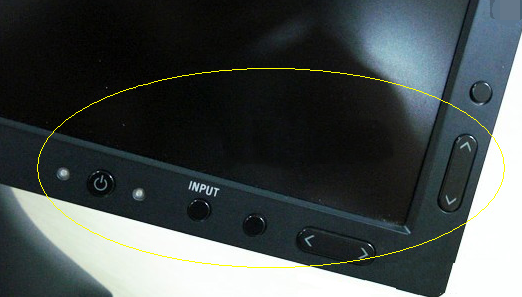
电脑示例1
笔记本电脑如何调节屏幕亮度:
快捷键调节
笔记本电脑上会有太阳一样的图标,一个加,一个减。
有的电脑上的像太阳一样的图标一个减一个加的是F7,F8。(有的还有可能是F4,F5等,总之要考虑具体的笔记本电脑)那么增加亮度就用FN+F8,减少亮度就是FN+F7。也有的笔记本电脑是FN+方向键。
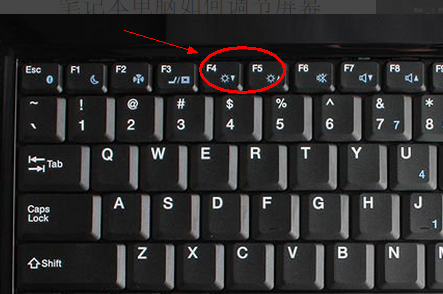
电脑示例2
也可以在控制面板进行设置。
点击左下角菜单栏,找到“控制面板”。
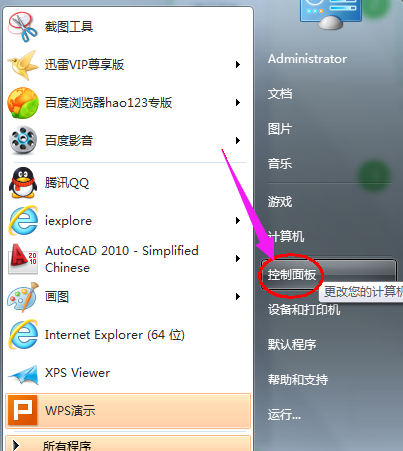
电脑亮度示例3
找到“显示”,点击进入。
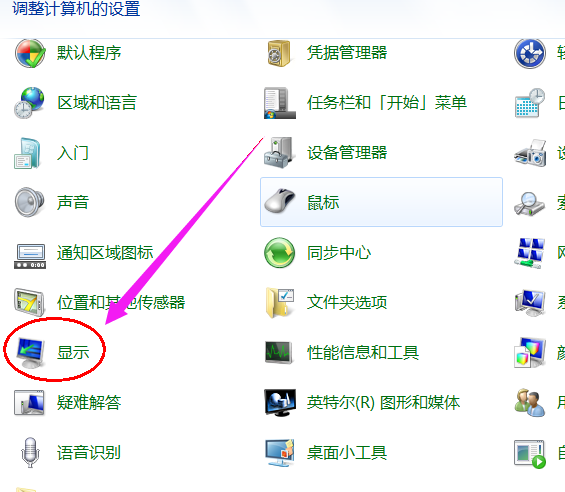
电脑亮度示例4
点击左侧的“调整亮度”,即可调节。

系统亮度示例5
以上就是调节电脑亮度的操作教程了。